Bagaimana cara membuat daftar drop-down dengan simbol di Excel?
Umumnya, ketika Anda membuat daftar Validasi Data dengan simbol, simbol akan ditampilkan secara tidak benar seperti gambar di bawah ini. Tetapi jika Anda bersikeras untuk membuat daftar drop-down dengan simbol, berikut saya perkenalkan trik untuk Anda.
 Buat daftar drop-down dengan simbol di Excel
Buat daftar drop-down dengan simbol di Excel
Untuk memasukkan simbol dalam daftar Validasi Data, Anda dapat menggunakan angka + Alt untuk membantu. Berikut adalah beberapa simbol yang umum digunakan yang dapat Anda gunakan dalam daftar drop-down:
Ambil contoh:
1. Pilih sel lalu tahan lain kunci, dan ketik 30 di Keyboard angka untuk memasukkan simbol ▲. Lihat tangkapan layar:
2. Kemudian ketik simbol yang Anda butuhkan dengan langkah di atas satu per satu ke sel. Lihat tangkapan layar: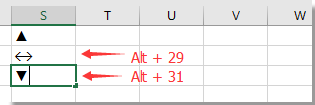
3. Sekarang Anda dapat membuat daftar drop-down dengan simbol-simbol ini. Pilih sel atau rentang yang Anda inginkan untuk menempatkan daftar drop-down, dan klik Data > Validasi Data. Lihat tangkapan layar:
4. Dalam Validasi Data dialog, di bawah tab pengaturan, pilih Daftar dari mengizinkan bagian, dan pilih sel simbol ke dalamnya sumber kolom tulisan. Lihat tangkapan layar:
5. klik OK. Sekarang daftar drop-down dengan simbol yang Anda inginkan telah dibuat.
Sisipkan dengan cepat beberapa kotak centang atau tombol ke dalam rentang sel di lembar kerja
|
| Di Excel, Anda hanya dapat memasukkan satu kotak centang / tombol ke dalam sel satu kali, akan merepotkan jika ada beberapa sel yang perlu disisipkan kotak centang / tombol pada saat yang bersamaan. Kutools untuk Excel memiliki utilitas yang kuat - Cek Sisipan Batch Kotak / Tombol Opsi Sisipkan Batch dapat memasukkan kotak centang / tombol ke dalam sel yang dipilih dengan satu klik. Klik untuk uji coba gratis berfitur lengkap dalam 30 hari! |
 |
| Kutools for Excel: dengan lebih dari 300 add-in Excel yang praktis, gratis untuk dicoba tanpa batasan dalam 30 hari. |
Alat Produktivitas Kantor Terbaik
Tingkatkan Keterampilan Excel Anda dengan Kutools for Excel, dan Rasakan Efisiensi yang Belum Pernah Ada Sebelumnya. Kutools for Excel Menawarkan Lebih dari 300 Fitur Lanjutan untuk Meningkatkan Produktivitas dan Menghemat Waktu. Klik Di Sini untuk Mendapatkan Fitur yang Paling Anda Butuhkan...

Tab Office Membawa antarmuka Tab ke Office, dan Membuat Pekerjaan Anda Jauh Lebih Mudah
- Aktifkan pengeditan dan pembacaan tab di Word, Excel, PowerPoint, Publisher, Access, Visio, dan Project.
- Buka dan buat banyak dokumen di tab baru di jendela yang sama, bukan di jendela baru.
- Meningkatkan produktivitas Anda sebesar 50%, dan mengurangi ratusan klik mouse untuk Anda setiap hari!

